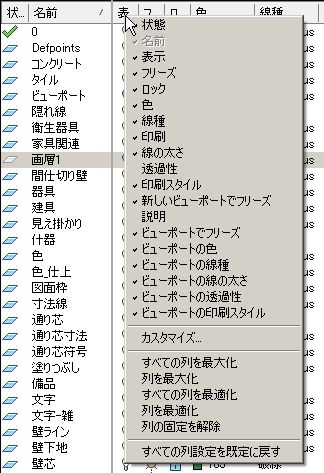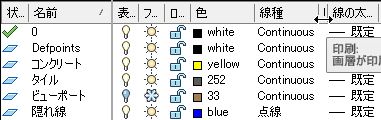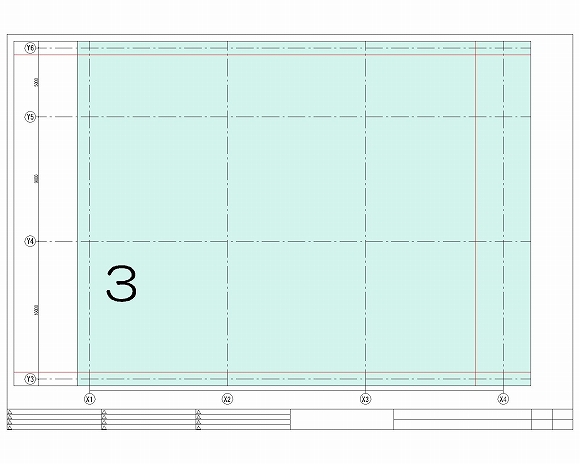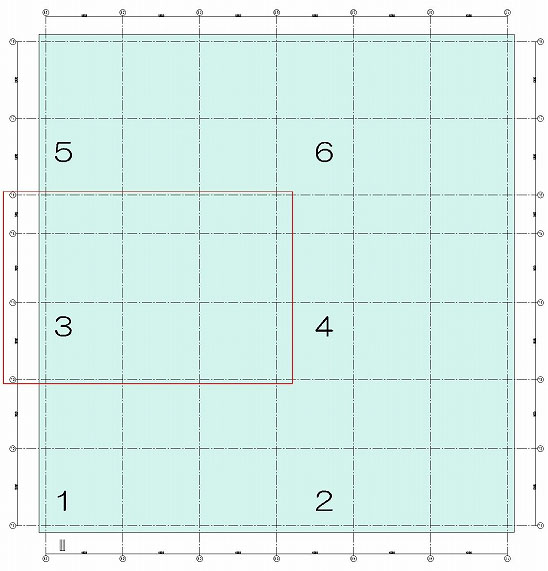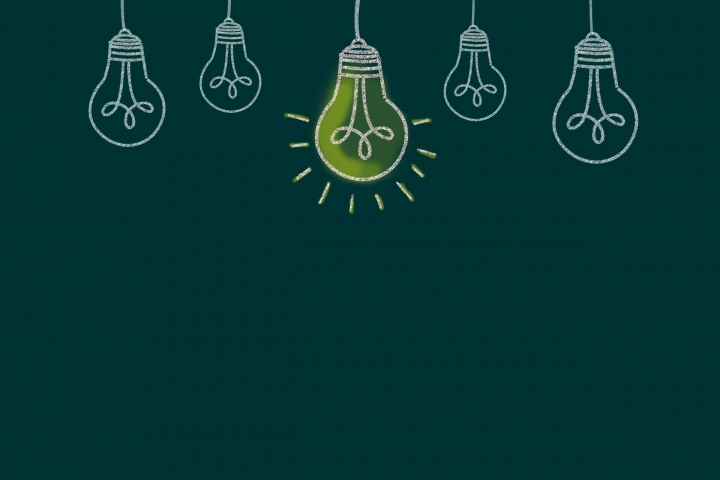ビューポートの画層を、オートキャド(AutoCAD)の画面上では見えるようにして、印刷はしない。
その為の設定として、ビューポートの画層を非印刷設定にする方法を前回は紹介しました。
非表示にしたりフリーズにしたりする必要がないので、手軽で便利な設定ではないかと思います。
まあ「表示されているのに印刷されない」という状態が、慣れるまでは少し戸惑うかも知れませんが。
ただ、前回はサラッと流してしまいましたが、この非印刷設定をする際に、CADの操作的な問題点がひとつだけあります。
画層一覧から「印刷」という項目を設定する際に、「印刷」項目が見つからない可能性がある、という点です。
画層一覧に印刷という項目が存在しない場合、前回の説明は途中で意味不明になってしまうはず。
それでは困るので、ちょっとビューポートの設定とは関係ない話になりますが、画層一覧の補足を今回はしておきます。
■項目が多くて困るけど
画層一覧で設定出来る項目は、オートキャド(AutoCAD)がバージョンを重ねるに連れて増えて来ました。
作図要素を画層で分けておき、それを色々な設定でコントロールすることが出来るのは、本当に有り難いこと。
しかしそれに伴って設定項目数は増えていき、少なくともシンプルとは言い難い状態になっているとも言えます。
機能が少なくてシンプルが良いのか、それとも機能が多くて煩雑なのが良いのか、ちょっと迷う部分ではありますが……
オートキャド(AutoCAD)を使うプロであれば、多くの機能を自分で整理してシンプルに使う、というのがベストじゃないかと思います。
もちろんオートキャド(AutoCAD)側もそのあたりの話は分かっていて、多すぎる設定項目を整理する機能を作っています。
画層一覧に印刷という項目がない場合は、項目が整理されてしまって、表示していない状態になっていることが考えられます。
■表示させる項目の設定
画層一覧の上側にある「名前」とか「表示」など、項目名が並んでいる場所にカーソルを移動させて、そこで右クリックします。
そうすると、以下のような項目の一覧が表示されるはずです。
この項目は、画層毎の設定出来る項目の一覧で、かなり色々な設定項目があることが分かると思います。
項目名の左側にチェックが入っているものと、入っていない項目がありますが、これが表示のコントロールです。
上図の例で言えば、「透過性」という項目と「説明」という項目にチェックが入っていません。
チェックが入っていないと、画層一覧に「透過性」と「説明」の項目が表示されない状態になるんです。
前回の説明を読みながら設定しようとして、「印刷」項目が見あたらない場合は、恐らくここで非表示になっている可能性が大です。
一度表示設定を見直して、本当に使う項目だけをピックアップしておくことをお勧めします。
この項目は、マウスをドラッグすることで巾を調整したり、順番を入れ替えることも出来ます。
表示になっているのに見あたらない場合は、下図のように狭すぎる状態になっている可能性もあります。
狭い項目をひとつずつ確認していくか、右クリックで出てくる項目の中から「すべての列を最大化」を選べばOKです。